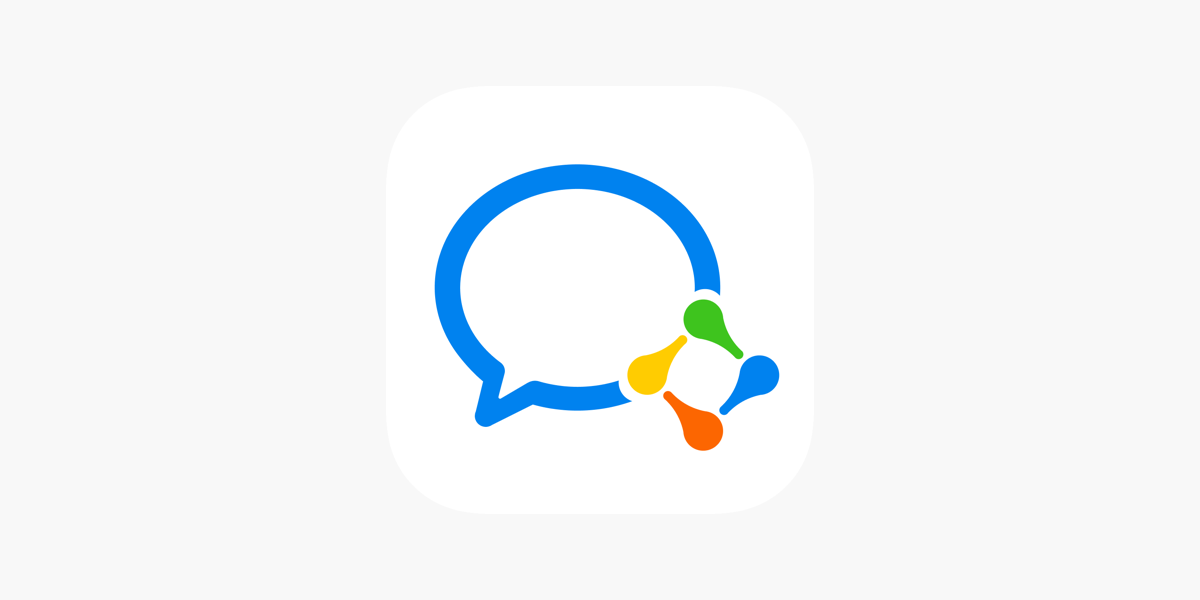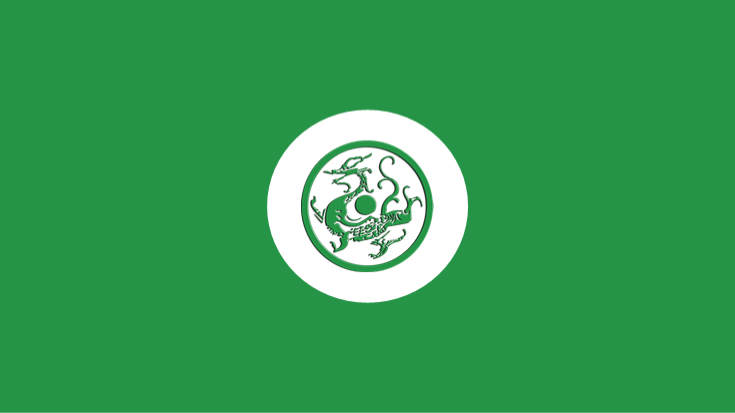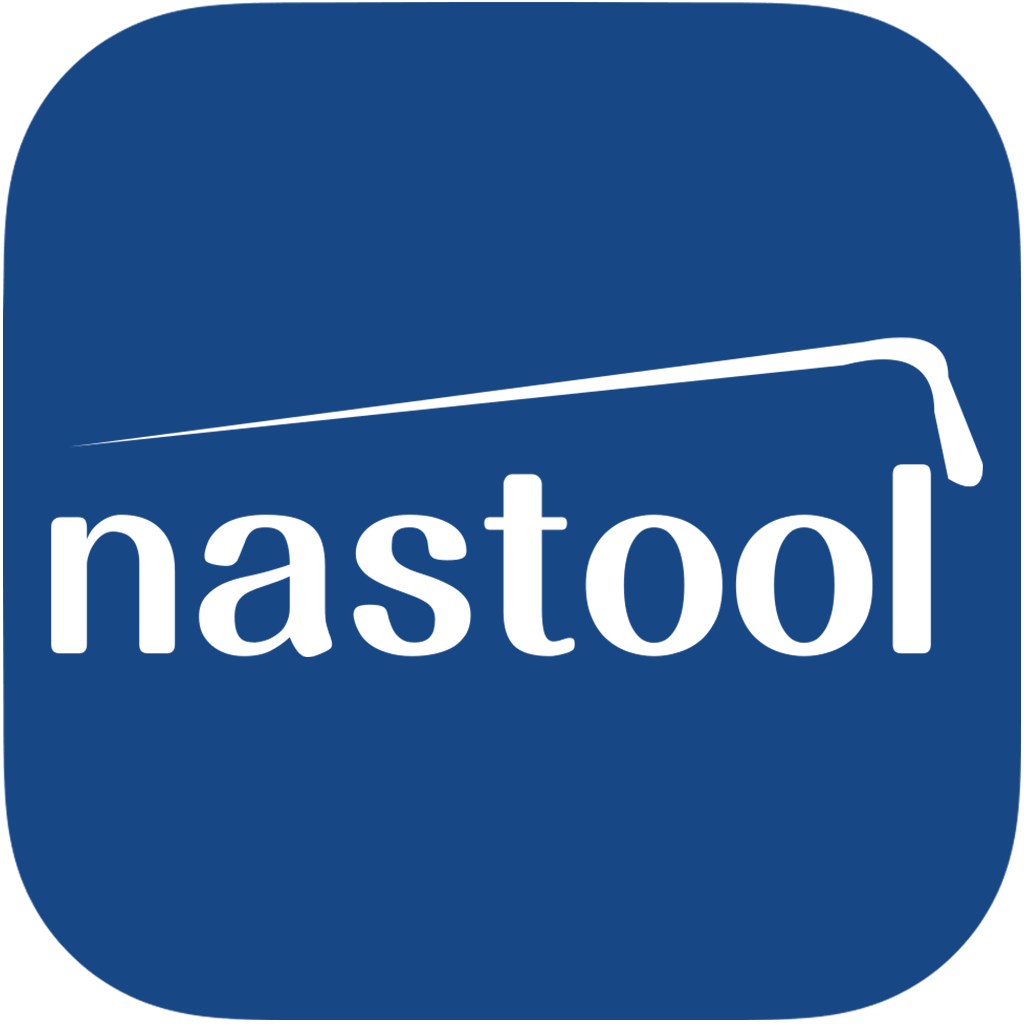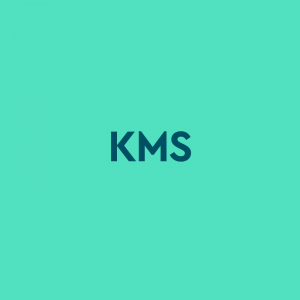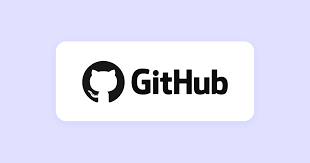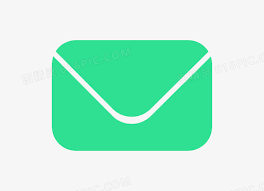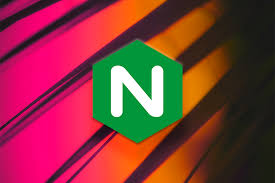Alist 配合 lskypro 搭建图床
- 基于docker 下安装
Alist
1 | docker run -d \ |
进入镜像 设置密码
1 | # 进入镜像 |
添加储存 webav
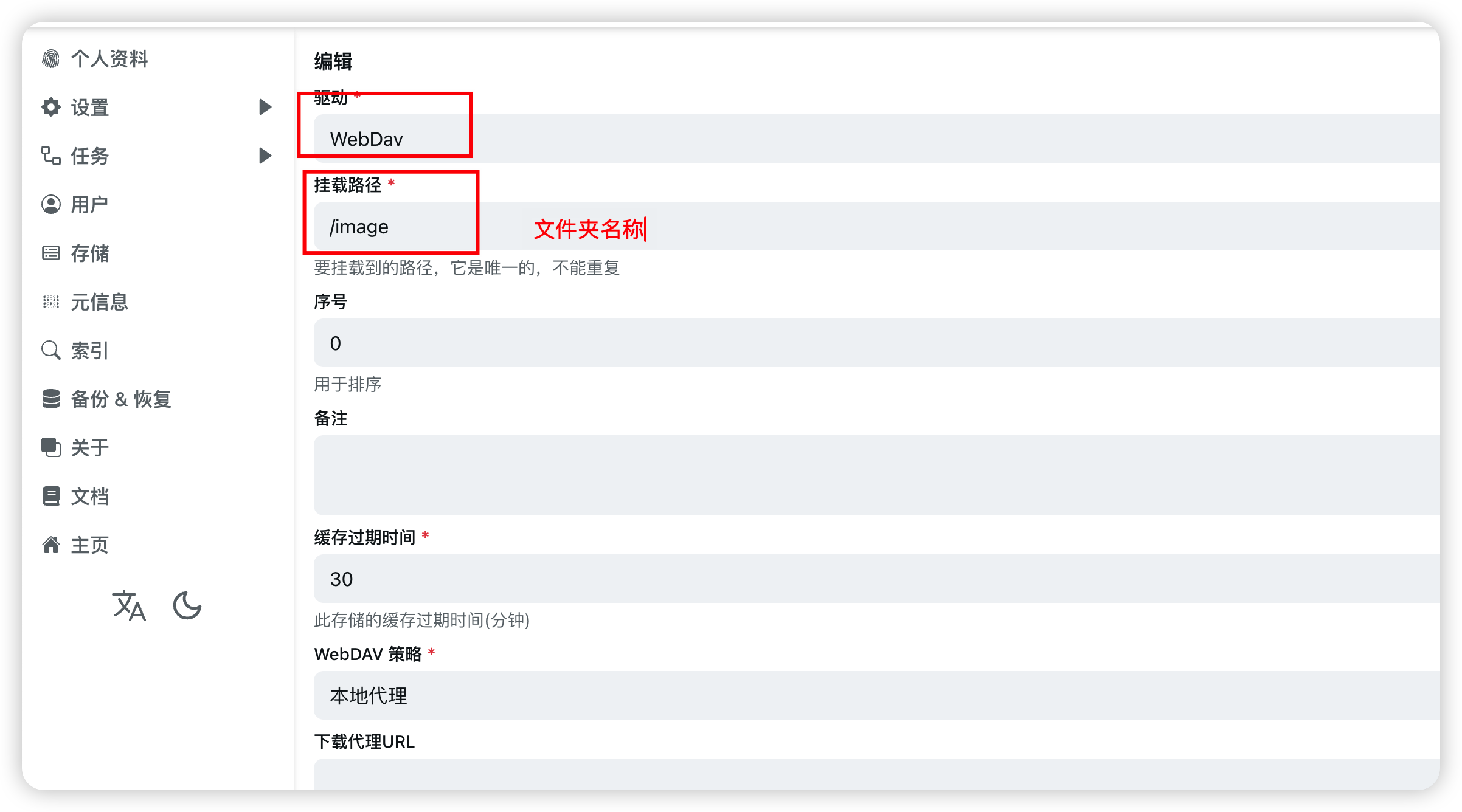
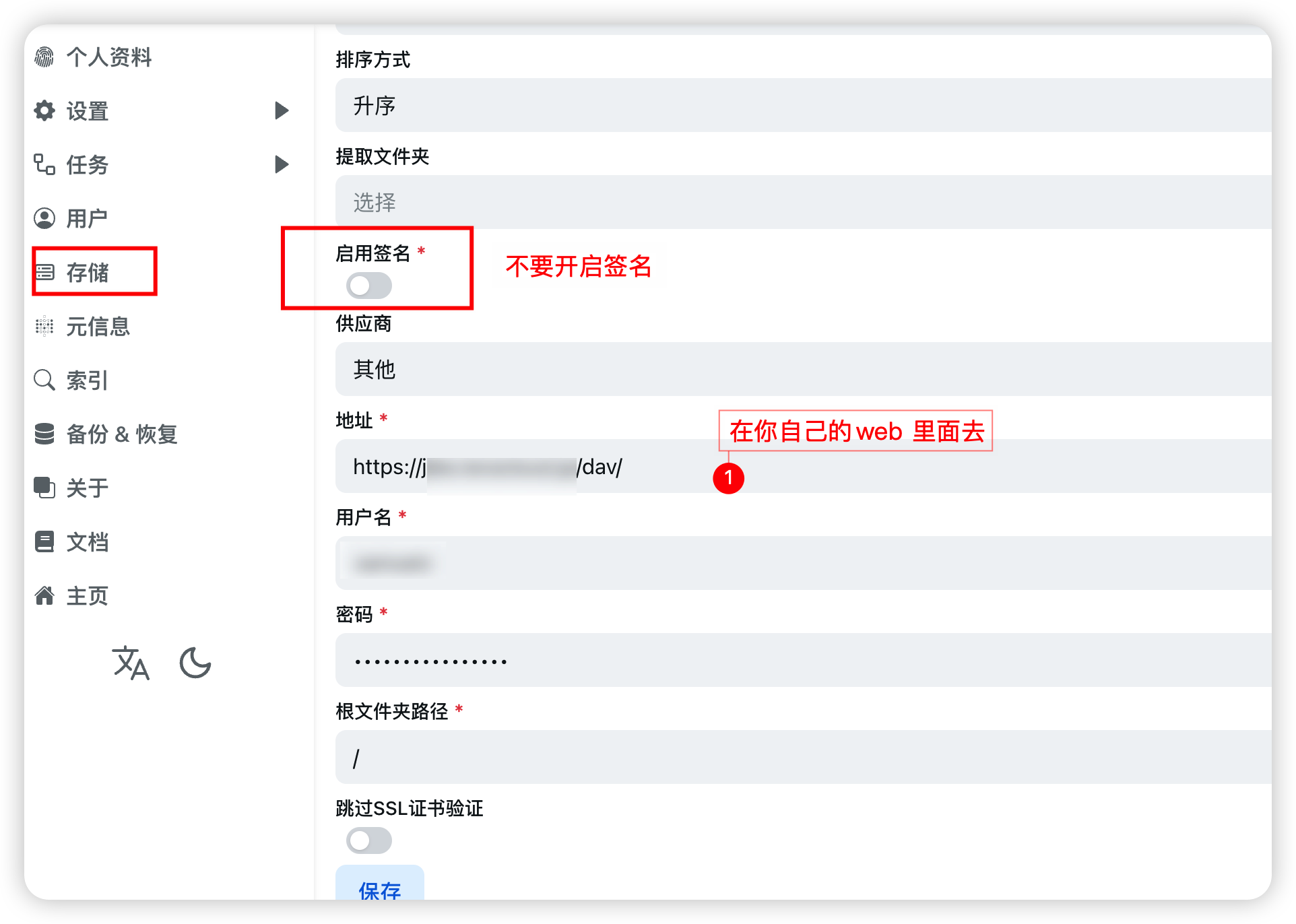
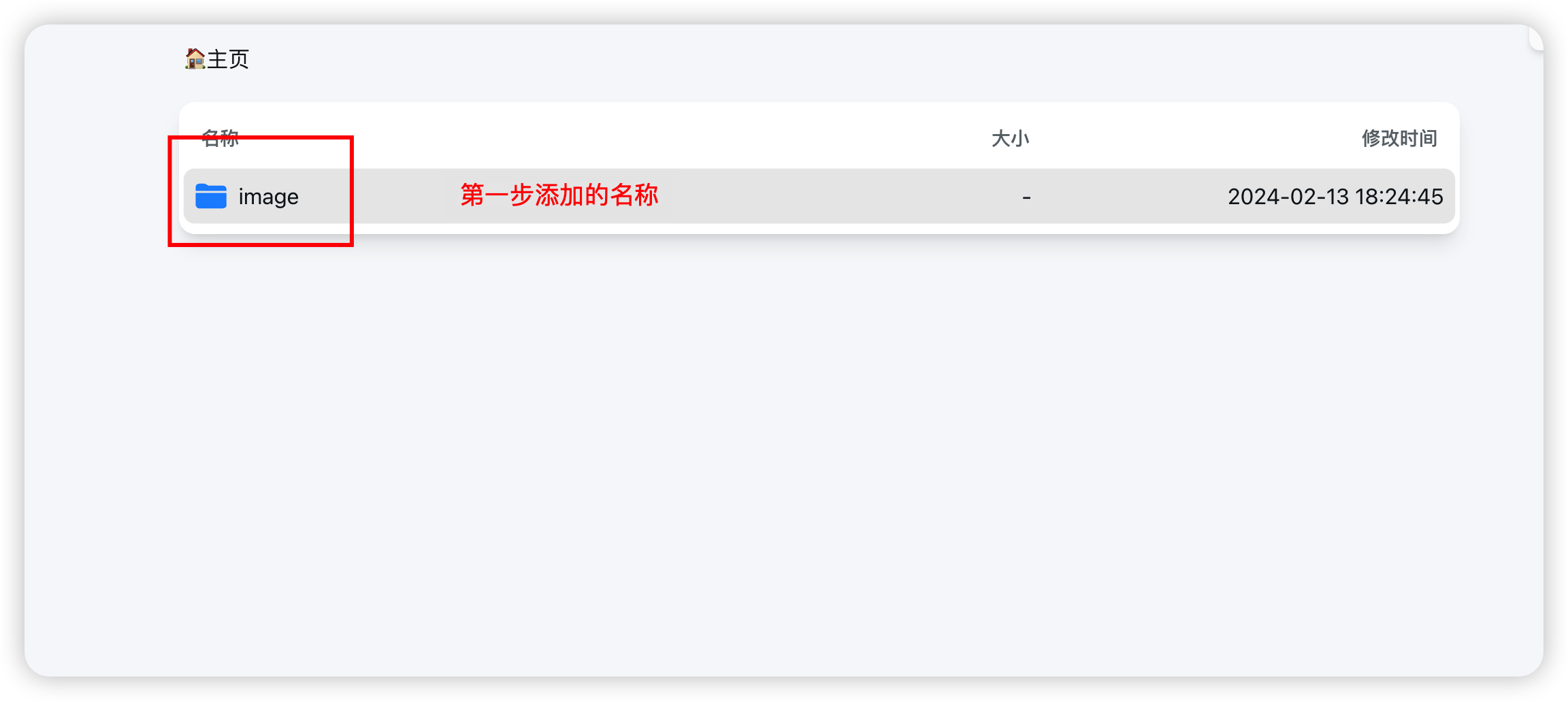
简单说明
- WebDAV 策略 分别是什么意思
• 302 重定向:重定向到真实链接
• 使用代理 URL:重定向到代理 URL
• 本机代理:直接通过本地中转返回数据(最佳兼容性)
• 302重定向:虽然不会消耗流量,但是不建议共享使用,有封禁账户的风险
• 代理URL:会消耗搭建代理URL的流量
• 本地代理:会消耗搭建AList设备的流量
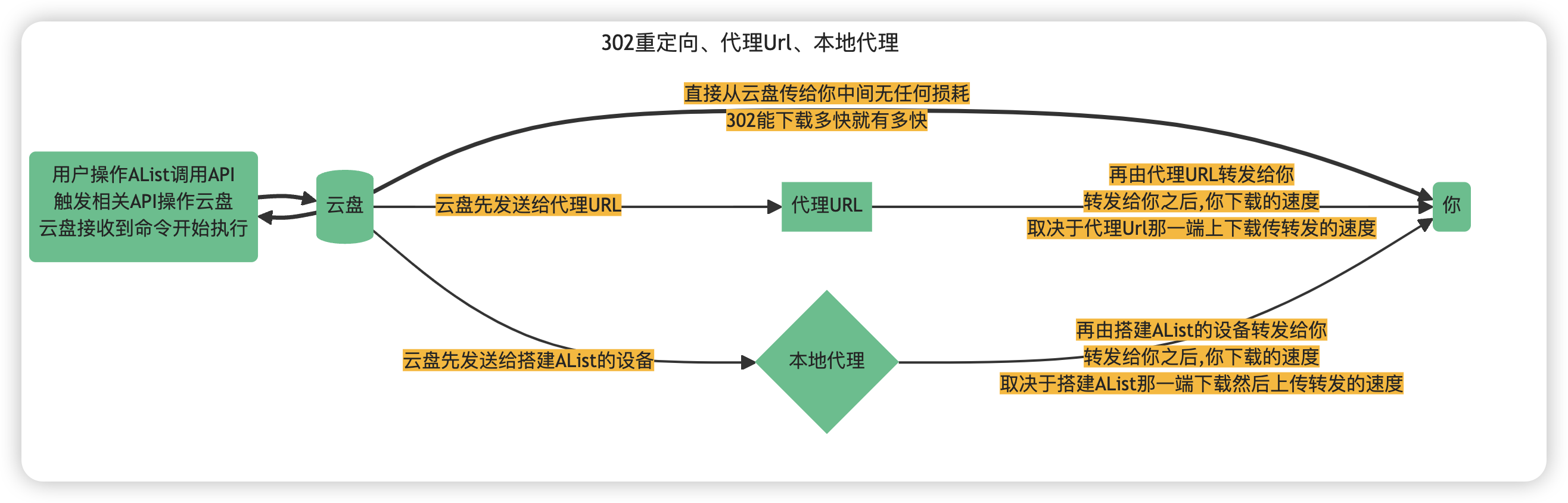
google drive 获取TOKEN
准备好Client_ID、Client_secret
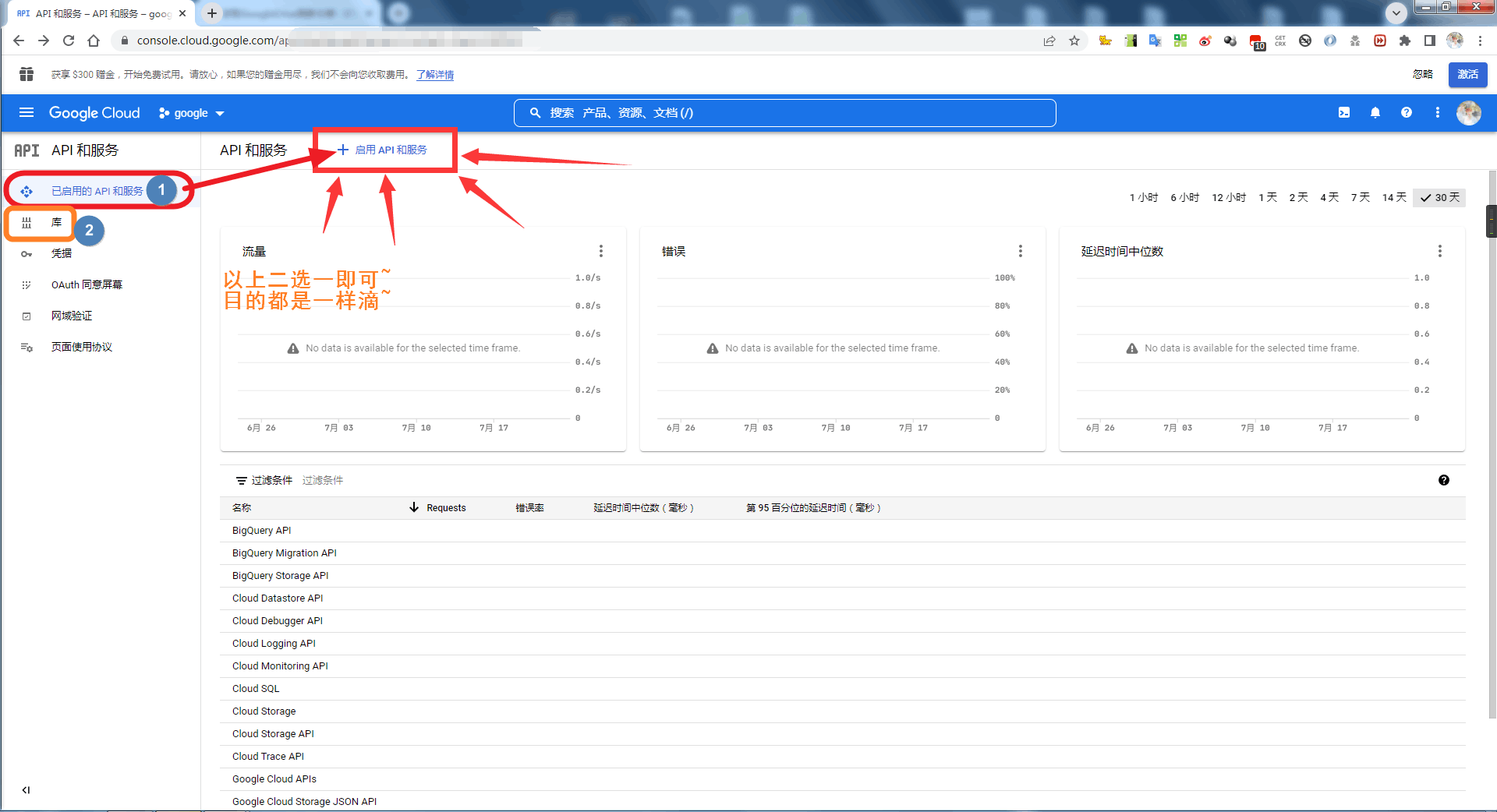
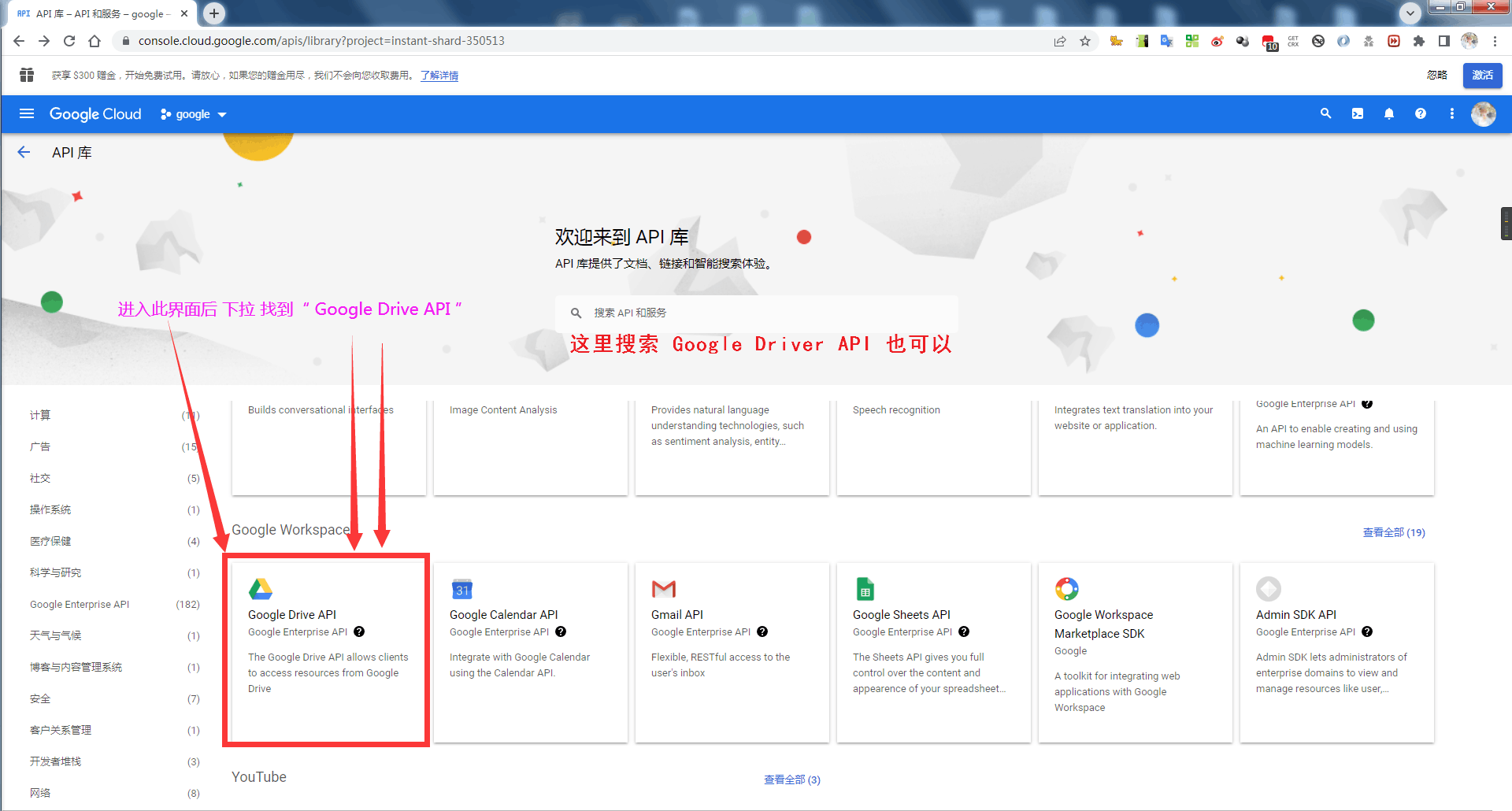
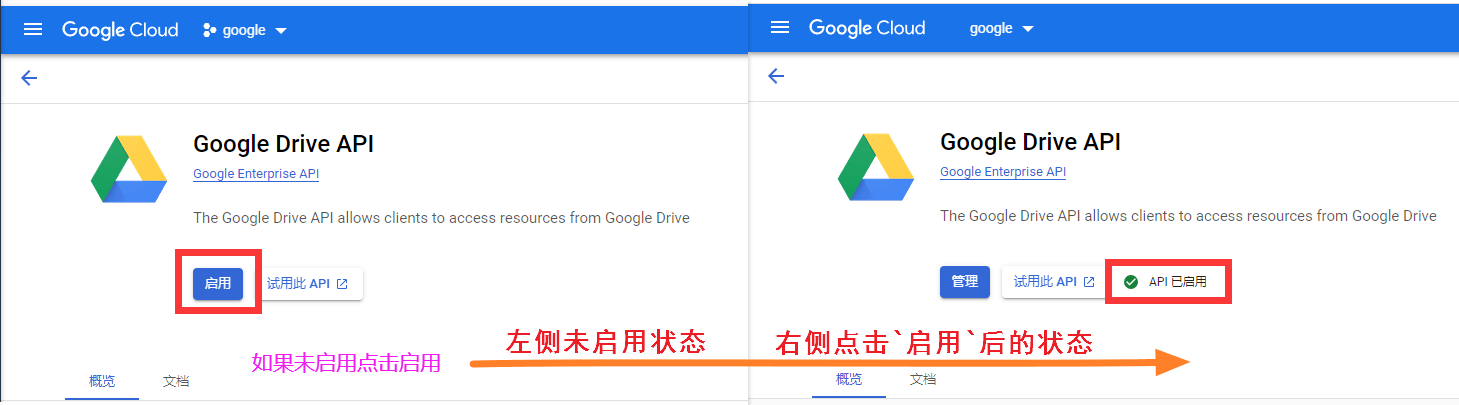
- OAuth 同意屏幕 配置教程,如已配置好 忽略本图即可(如果看不清楚可以放大)
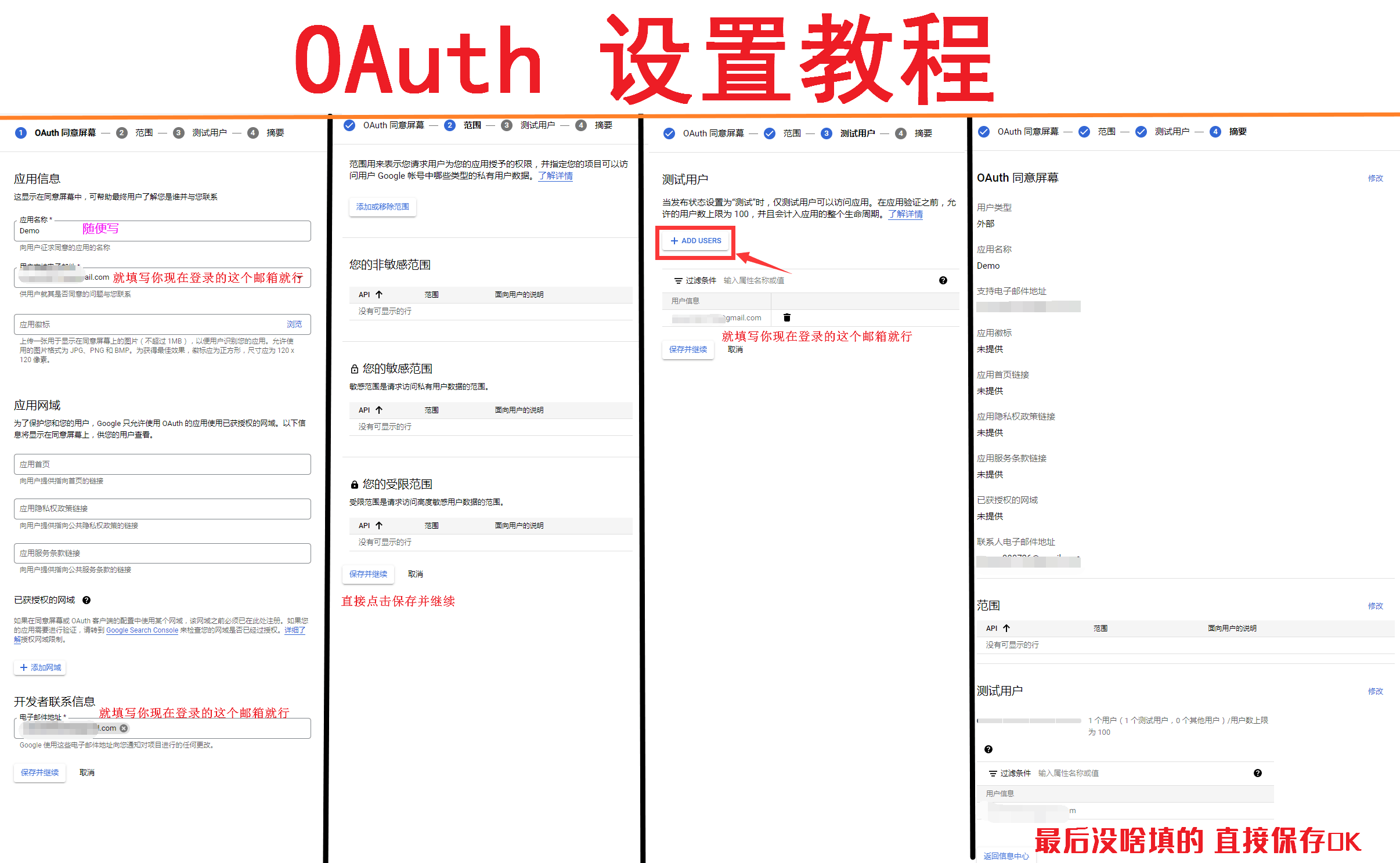
- 我们创建好 OAuth 客户端ID 后点击我们刚刚创建的 OAuth 客户端ID 随便写~ 进去后有 客户端ID 和 客户端秘钥

rclone
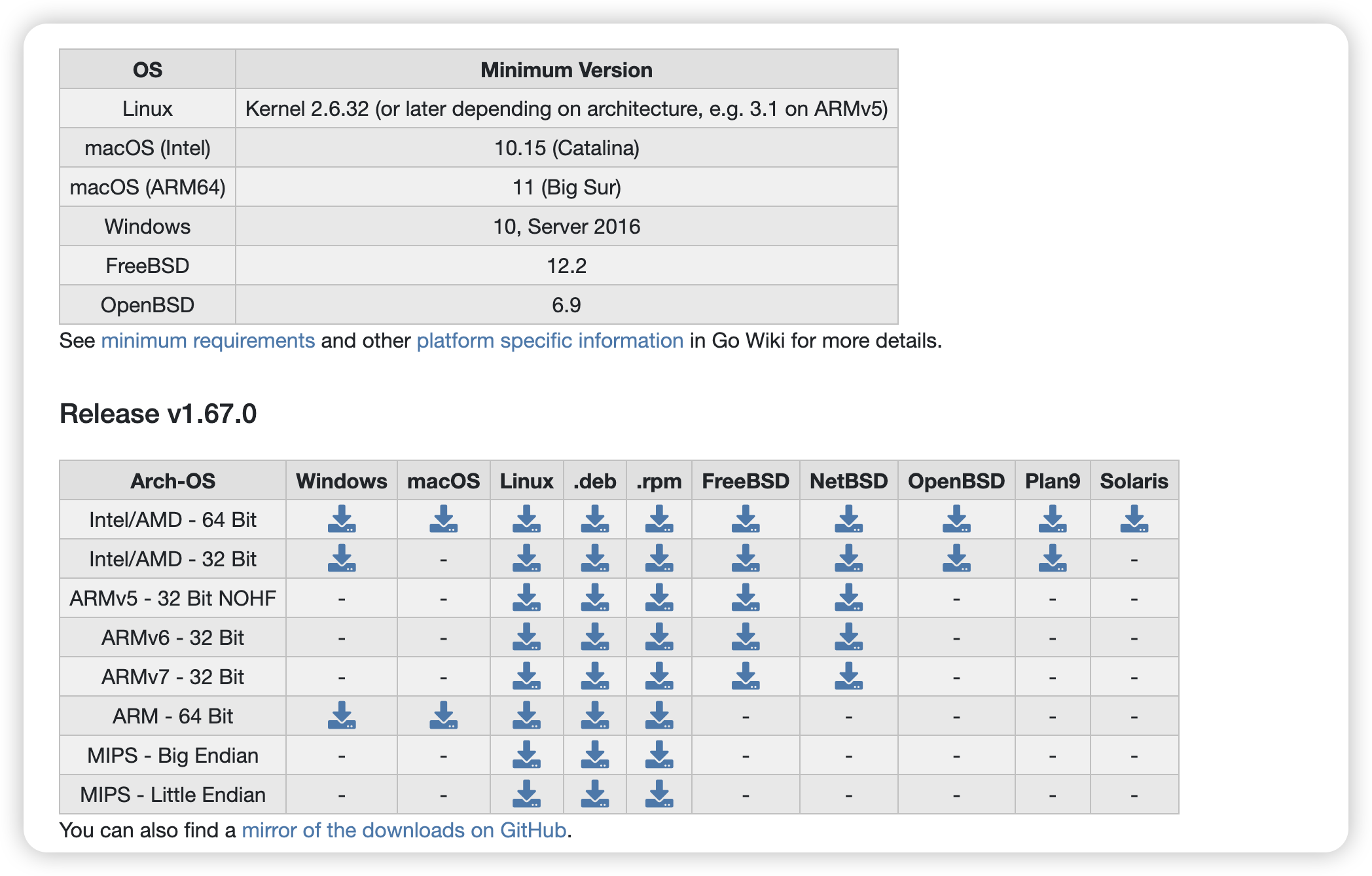
进入终端或者CMD
替换以下命令中的Client_ID、Client_secret 并执行
1 | rclone authorize “drive” "Client_ID" "Client_secret" #CMD中运行此命令 |
1 | # 手动 reclone 获取 TOKEN |
填入之前准备好的 Client_ID、Client_secret
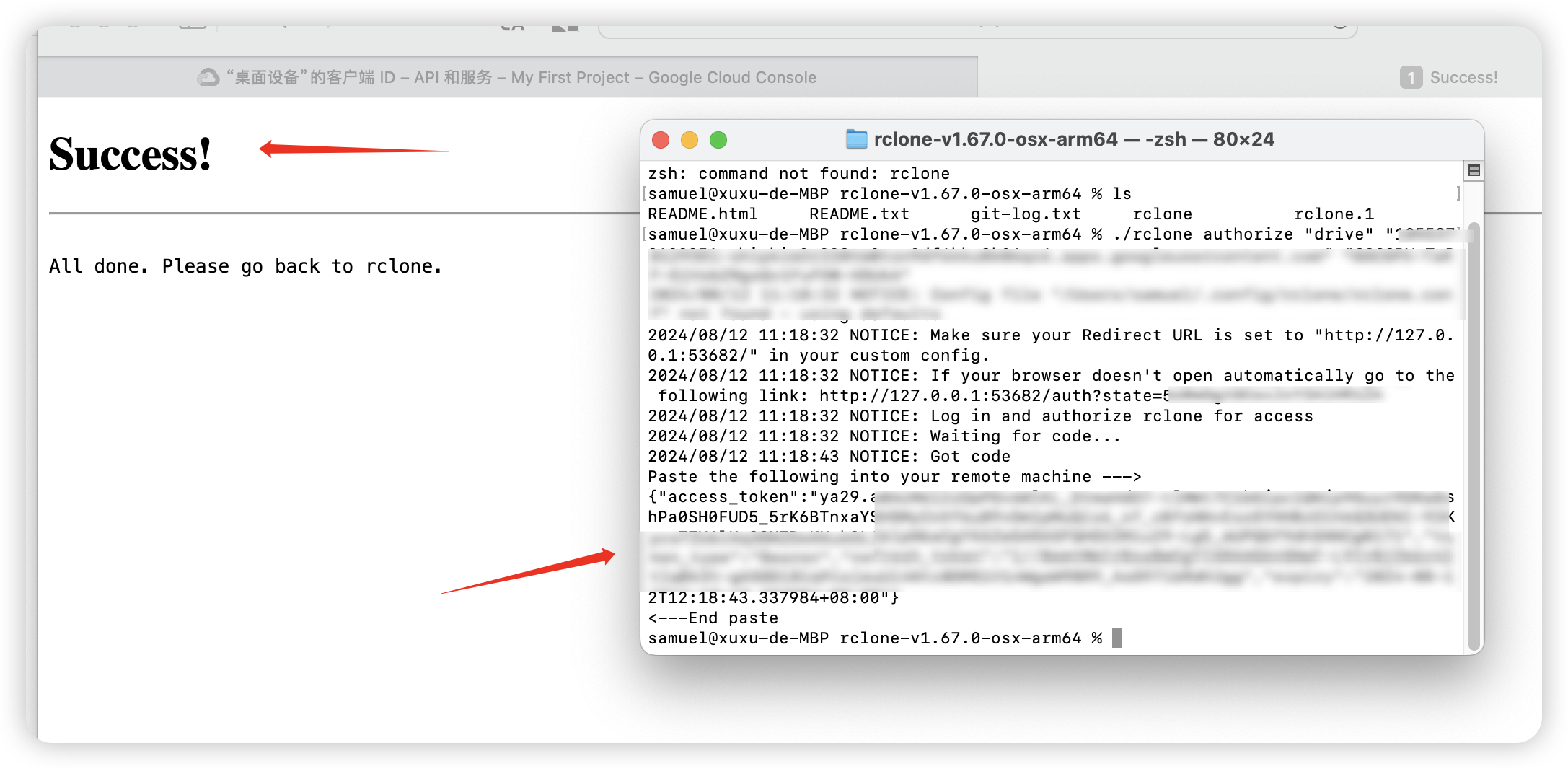
LskyPro 图床
1 | docker run -d \ |
- 注意 备份这个数据库文件 database.sqlite 避免服务器boon
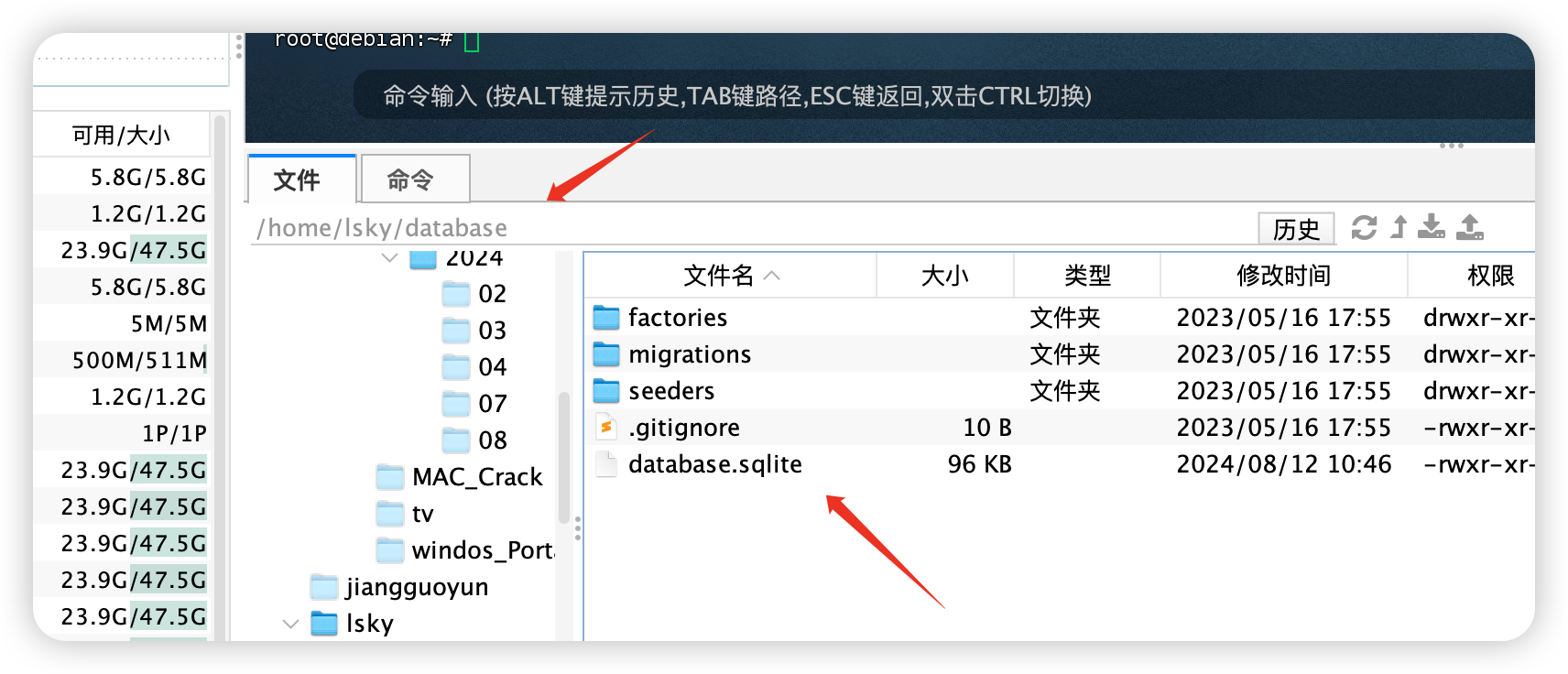
- 其中 -v $PWD/lsky:/var/www/html \ 要把里面的 $PWD/lsky 换成你的路径。这样当docker掉了以后,下次再启动docker的时候数据不会丢失。
- -p 5821:8089 前面那个5821可以换成你自己指定的端口。
WEB 配置
设置数据库为本地 SQLite 文件
此方法未对接数据库,对接数据库可以自行对接
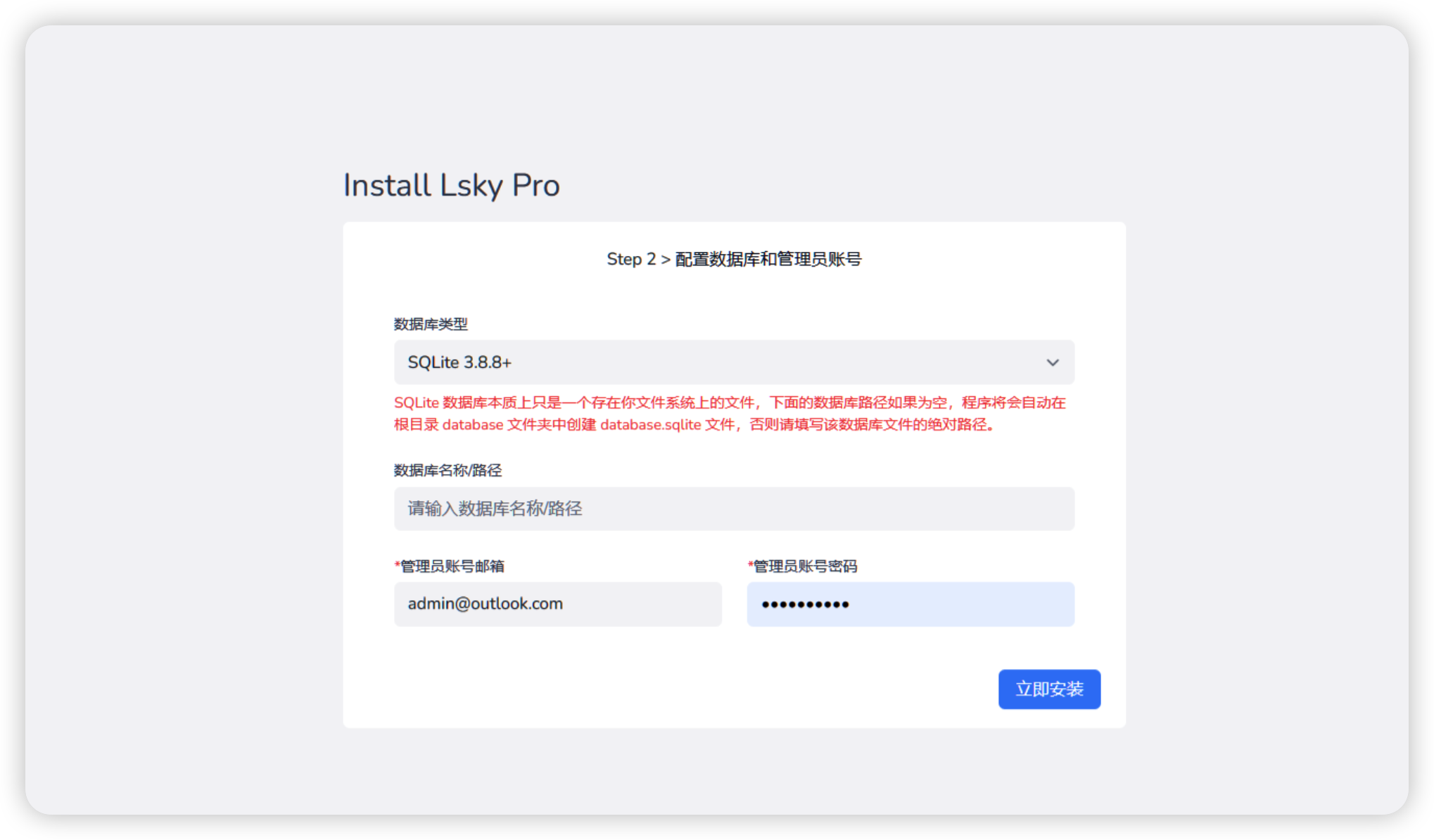
- 如图就完成注册设置了
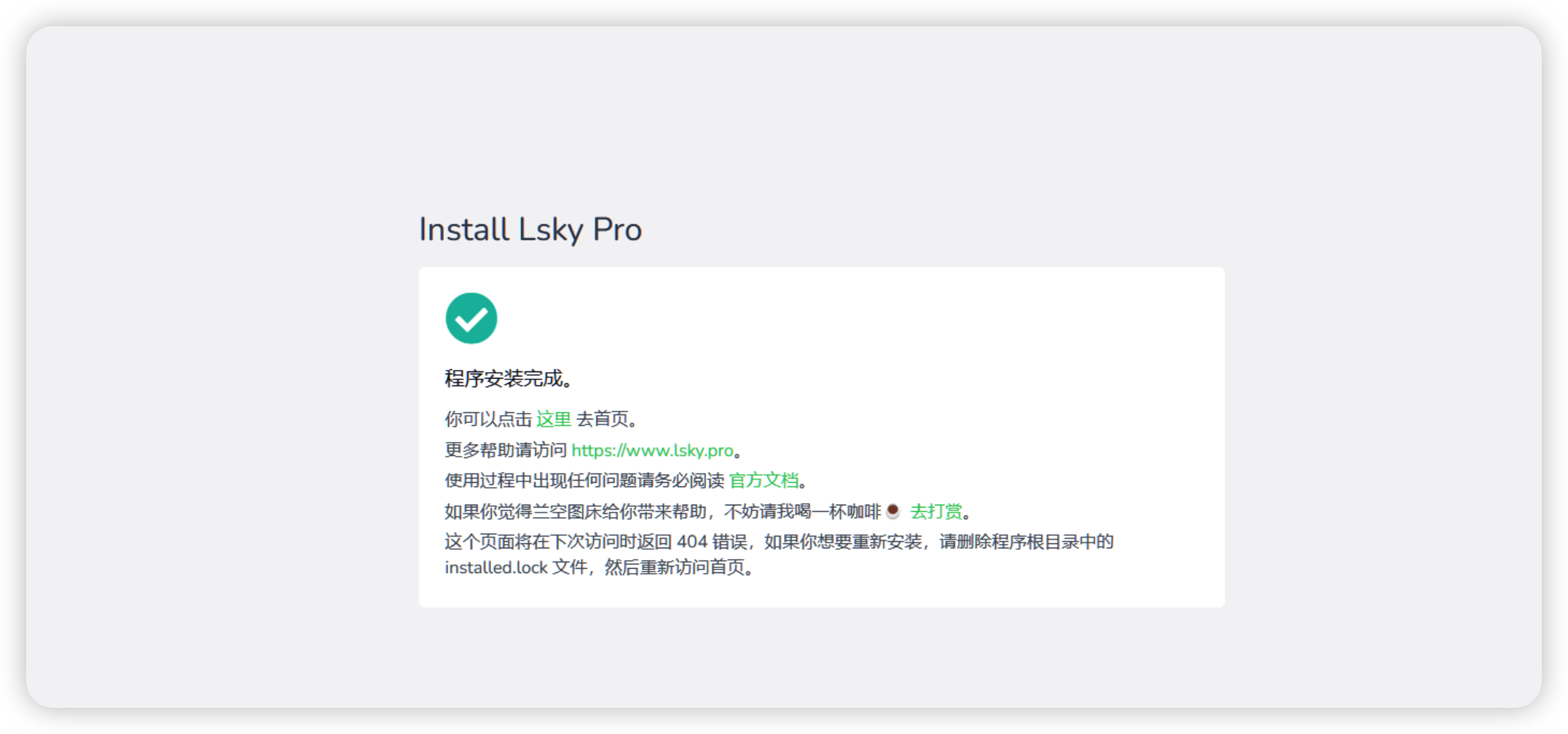
对接 Alist
- 登录管理员账户,点击侧边栏的 “存储策略” 进入图片文件存储的相关配置,创建一个新的存储策略。
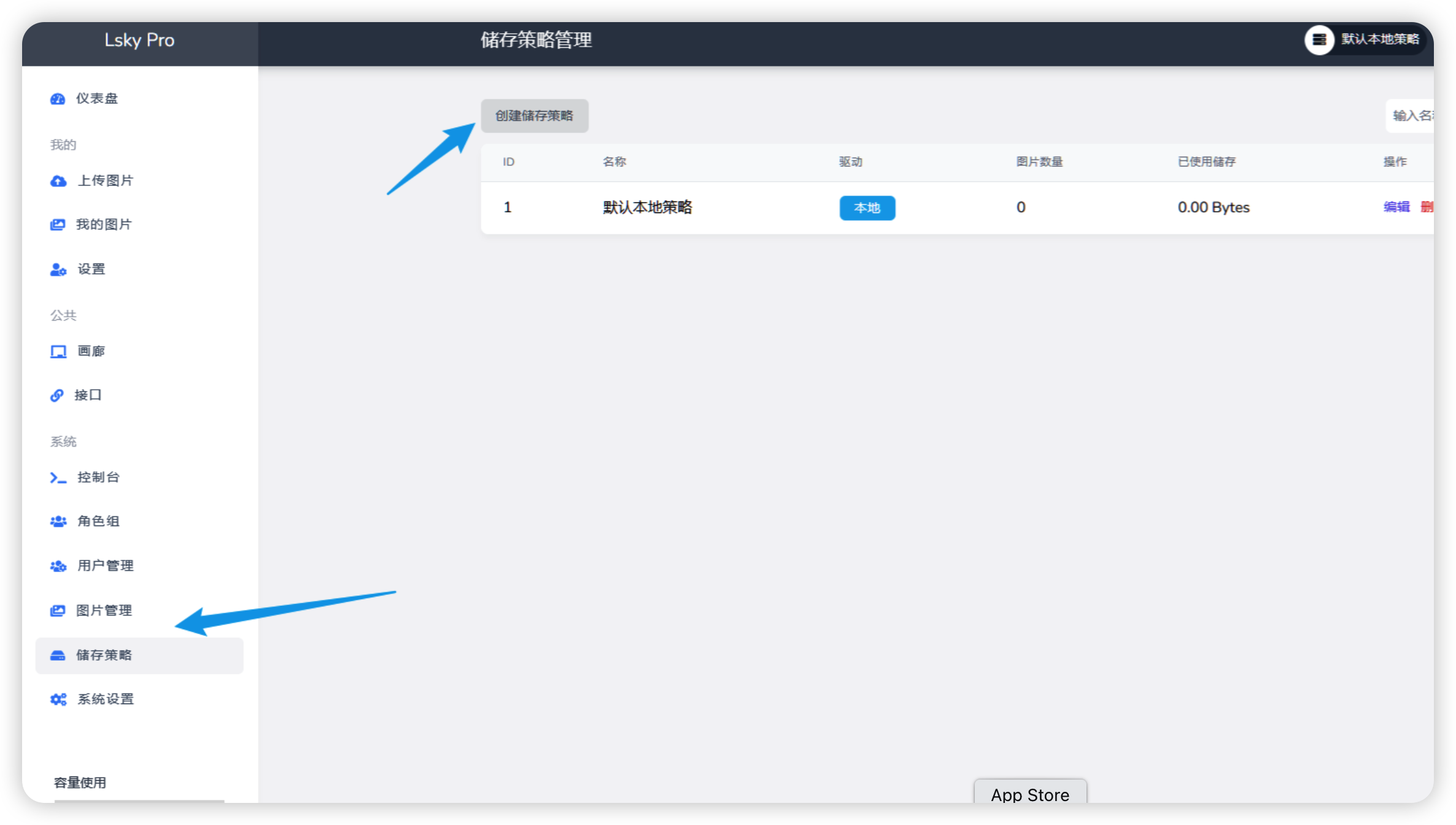
- 默认存储策略为本地存储,AList 提供的 WebDAV 服务创建一个新的存储策略,
- 配置项如表所示,其中访问域名即为图片直链对应的域名和路径
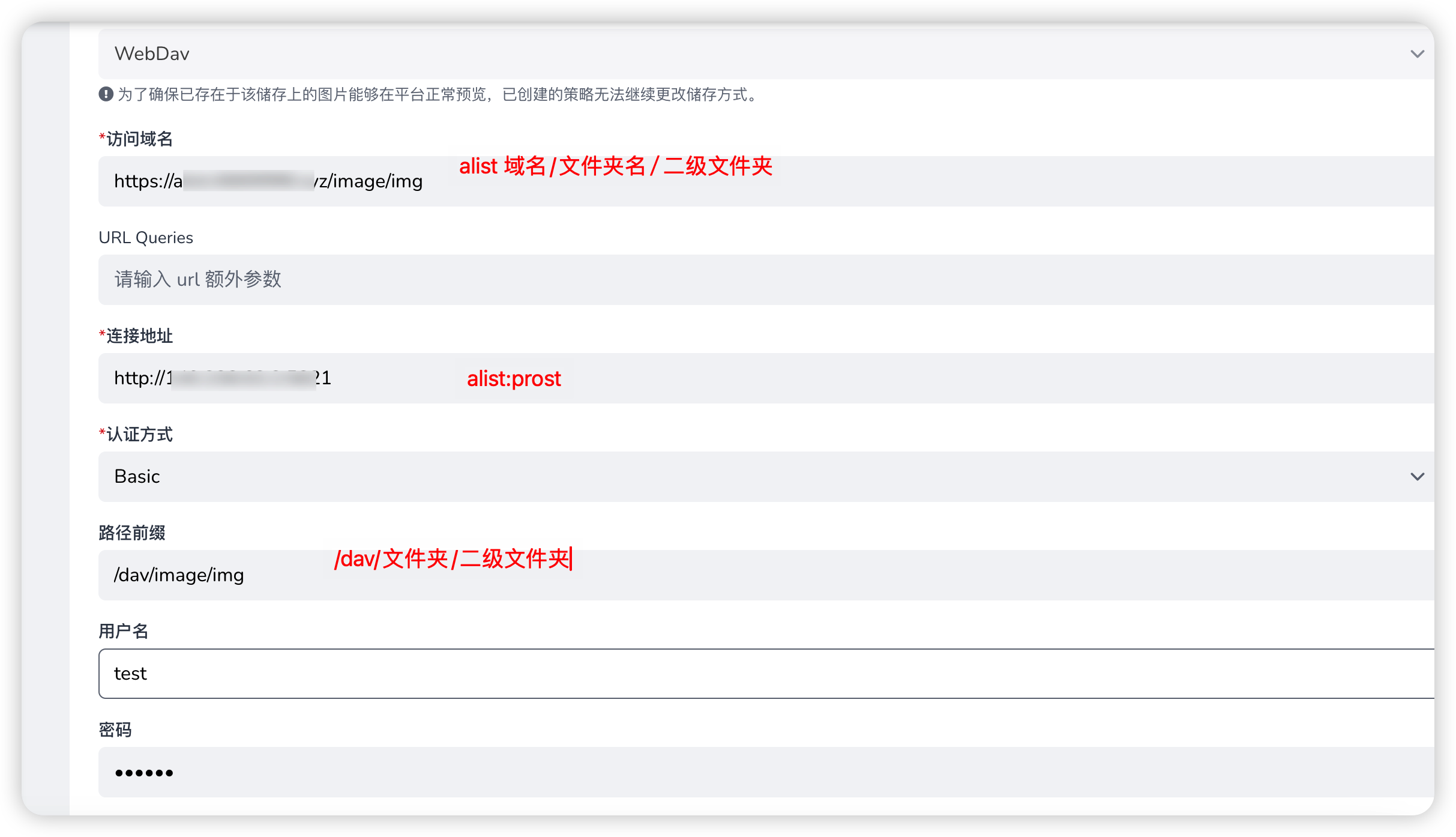
| 配置项 | 配置内容 | 说明 |
|---|---|---|
| 名称 | WebDAV | 存储区 |
| 访问域名 | https://alist.xxxxx.cn/image | 记得添加 /image 后缀 |
| URL | Queries | 留空,无需填写 |
| 连接地址 | https://alist.xxxxx.cn | 为 AList 服务访问域名 |
| 认证方式 | Basic | 务必选择 Basic,否则连接失败 |
| 路径前缀 | /dav/image | 与 AList 存储配置保持一致 |
| 用户名 | ${username} | AList WebDAV 用户名(用户需有对 image 目录的 WebDAV 读写权限 |
| 密码 | ${password} | AList WebDAV 密码(用户需有对 image 目录的 WebDAV 读写权限 |
- 一定要打开这个 我这上面耗时最多
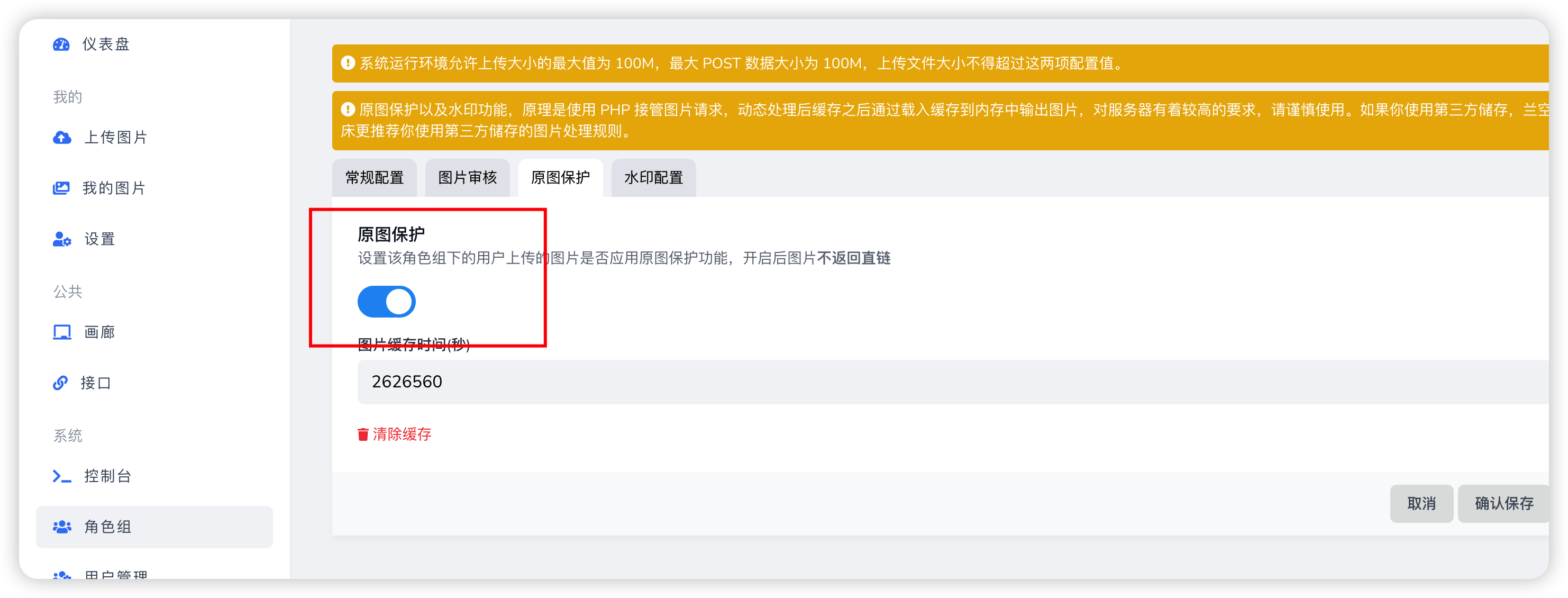
反代域名
- 我使用的是caddy
1 | image.xxxx.com { |
其余小tips
1 | 类型:webdav |
设置一个sh脚本 定期上传 记得加crontab
1 |
|
本博客所有文章除特别声明外,均采用 CC BY-NC-SA 4.0 许可协议。转载请注明来自 sam🌸小窝!
评论